Como adicionar a previsão do tempo no Stories do Instagram
Por Caio Carvalho | Editado por Guadalupe Carniel | 08 de Outubro de 2021 às 10h40
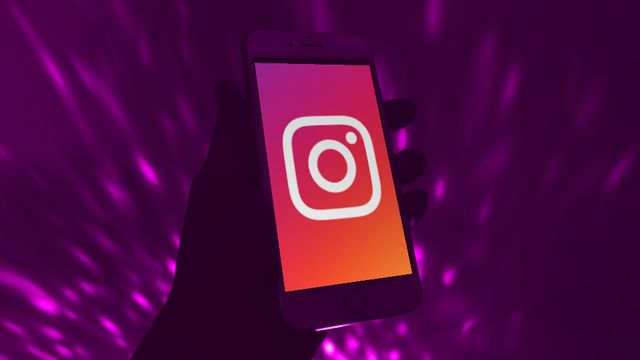

O Instagram (Android | iOS | Web) oferece recursos dentro do próprio aplicativo para facilitar a customização das suas fotos e vídeos na rede social.
- Melhores apps para ganhar seguidores no Instagram
- Como colocar texto no Reels do Instagram
- Como limitar mensagens e interações no Instagram
Entre as opções está a previsão do tempo, que pode ser adicionada às publicações dos Stories para indicar em tempo real a temperatura de acordo com a sua localização atual. Tem até como escolher se você quer mostrar a temperatura em Celsius ou Fahrenheit, ou substituir os números tradicionais por uma figurinha ou desenho.
- Como usar o recurso Nivel do Instagram?
- 5 funções pouco conhecidas do Stories que você precisa experimentar
A seguir, veja duas formas simples para adicionar a previsão do tempo no Stories do Instagram.
Como adicionar a previsão do tempo no Stories do Instagram
Use o adesivo de temperatura
Passo 1: abra o Instagram. Na tela inicial, toque no círculo com sua foto de perfil, no canto superior esquerdo, ou no botão de “+”, para criar um novo Stories.
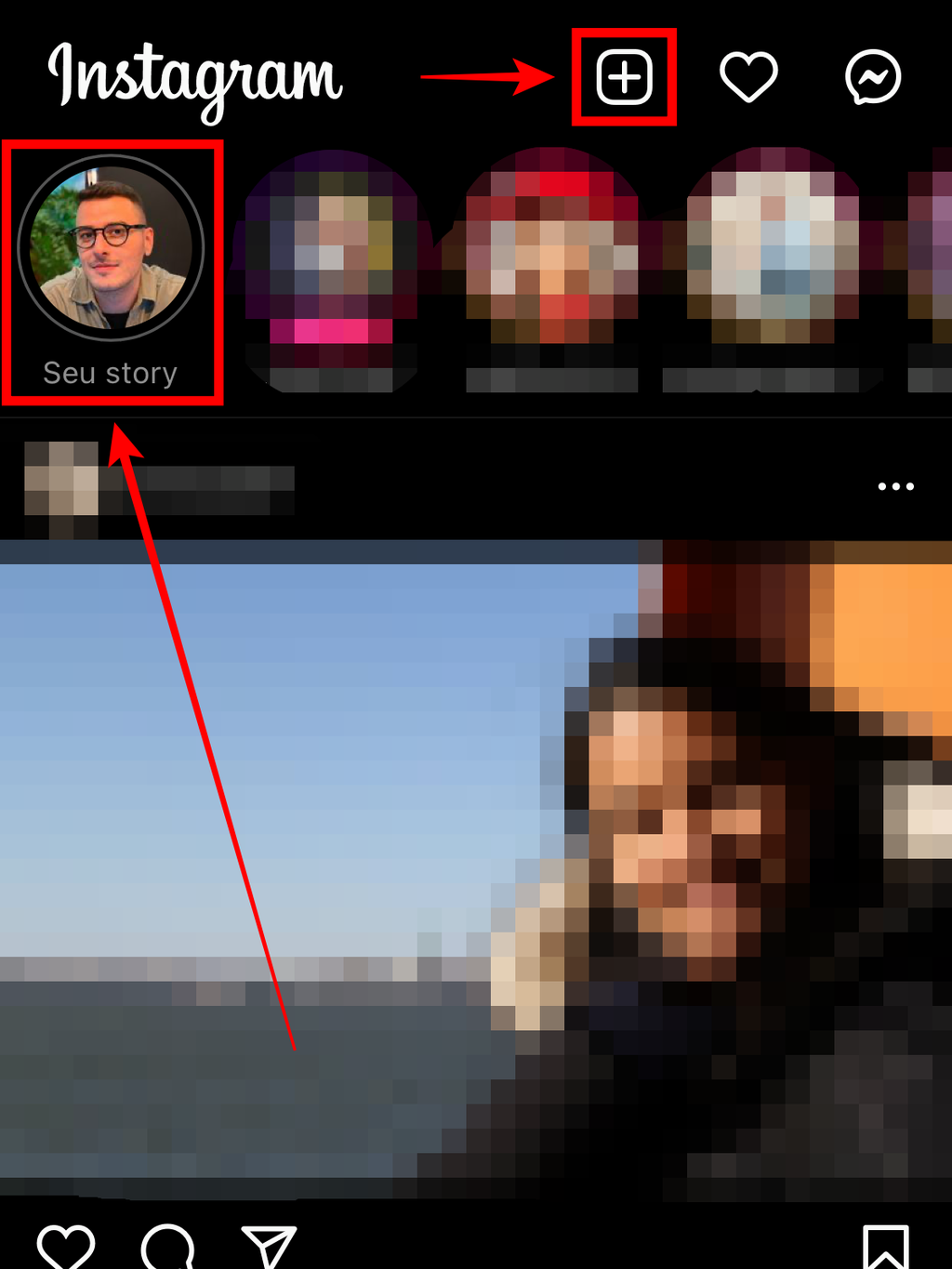
Passo 2: crie sua publicação em foto ou vídeo e toque no botão de adesivo, na parte superior da tela.
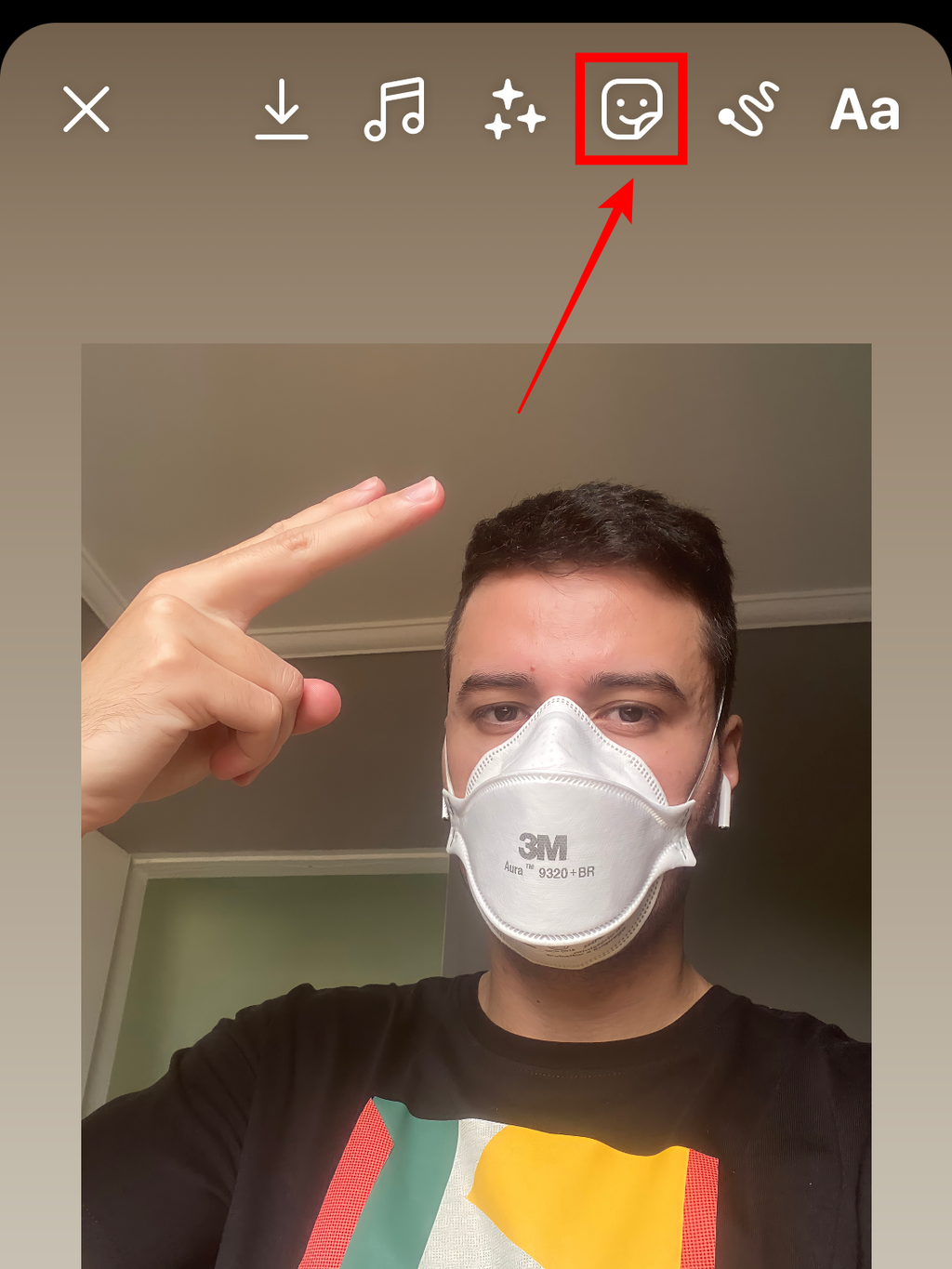
Passo 3: selecione o adesivo de temperatura. Será exibida a previsão do tempo do momento exato em que o Stories está sendo criado.
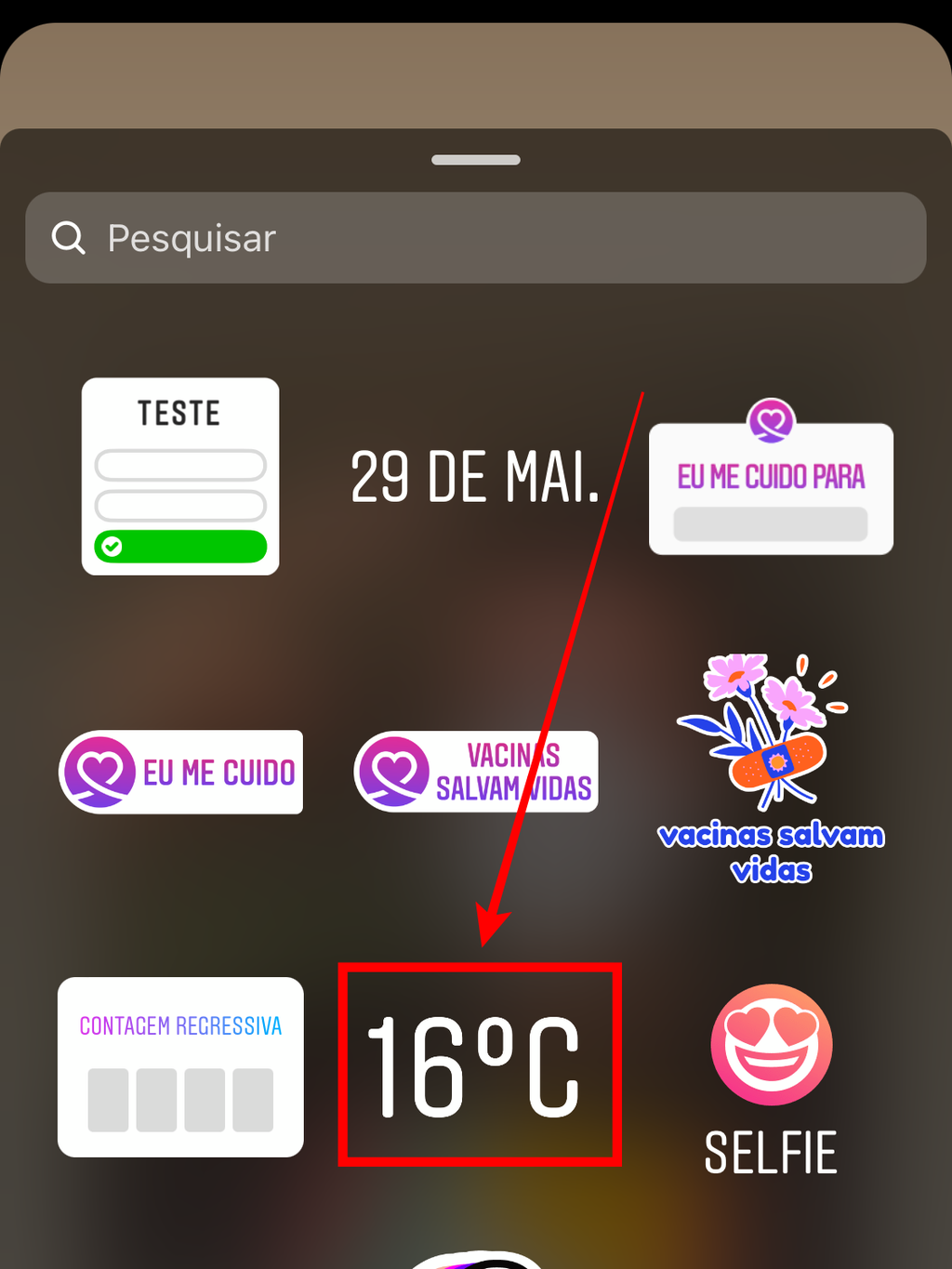
Passo 4: existem quatro formatos disponíveis — Celsius, Fahrenheit, Celsius com um desenho transparente e Celsius com um desenho colorido.
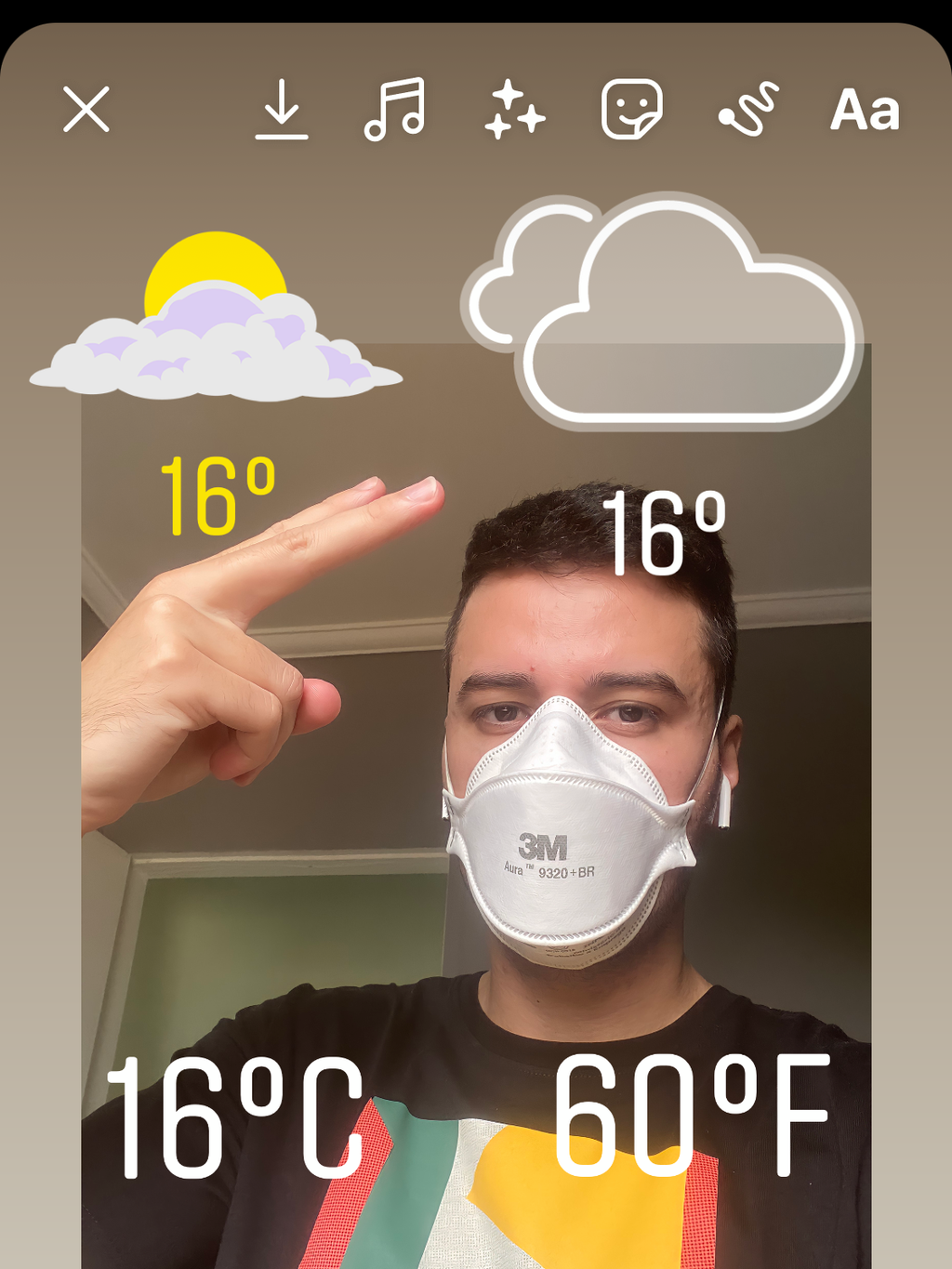
Passo 5: você pode adicionar quantos adesivos de temperatura quiser, podendo ainda mover, girar ou alterar o tamanho das figurinhas.

Passo 6: com o Stories pronto, é só tocar em “Enviar para”, no canto inferior direito da tela, e finalizar sua publicação.
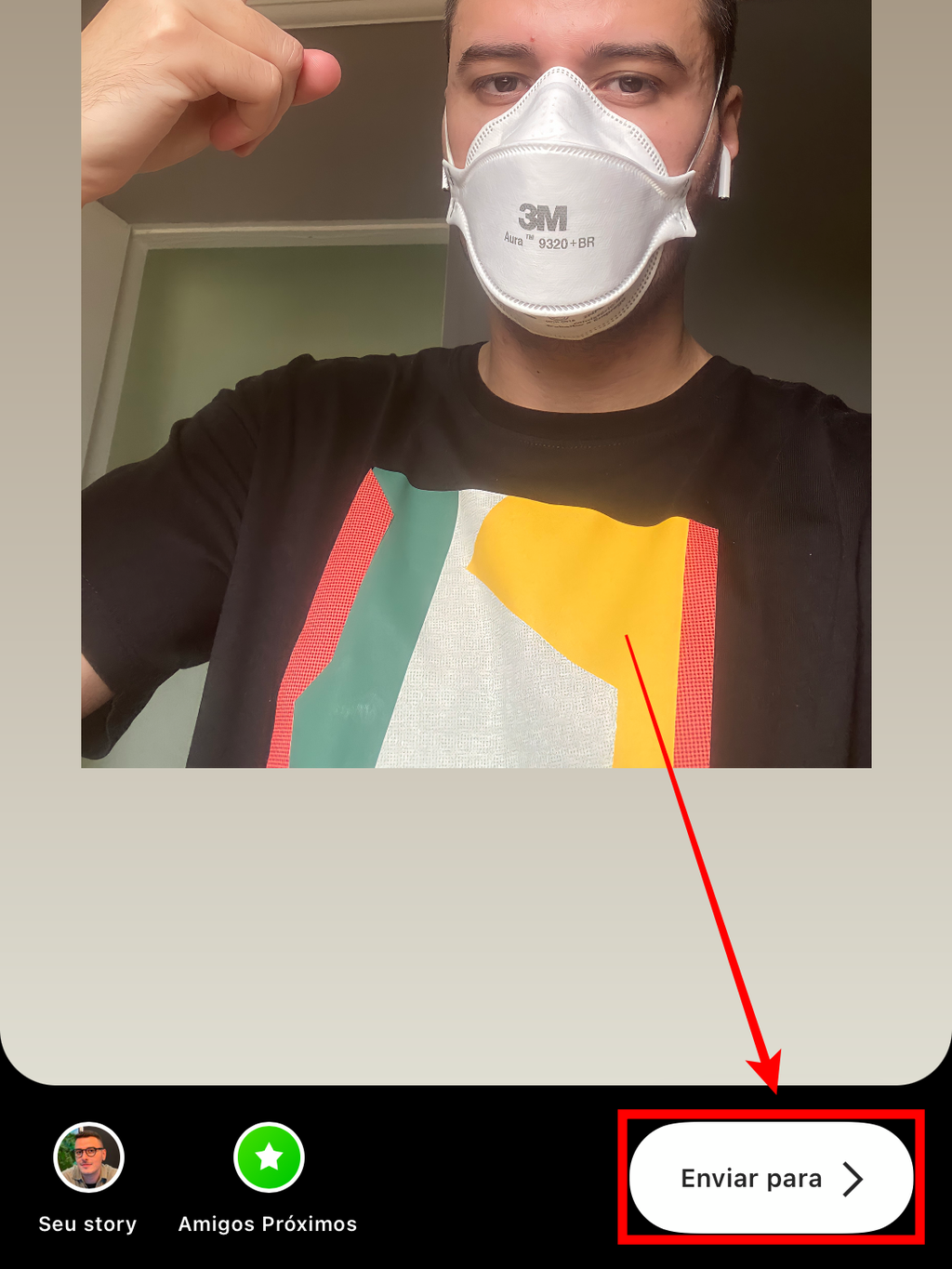
Use GIFs
Passo 1: abra o Instagram. Na tela inicial, toque no círculo com sua foto de perfil, no canto superior esquerdo, ou no botão de “+”, para criar um novo Stories.
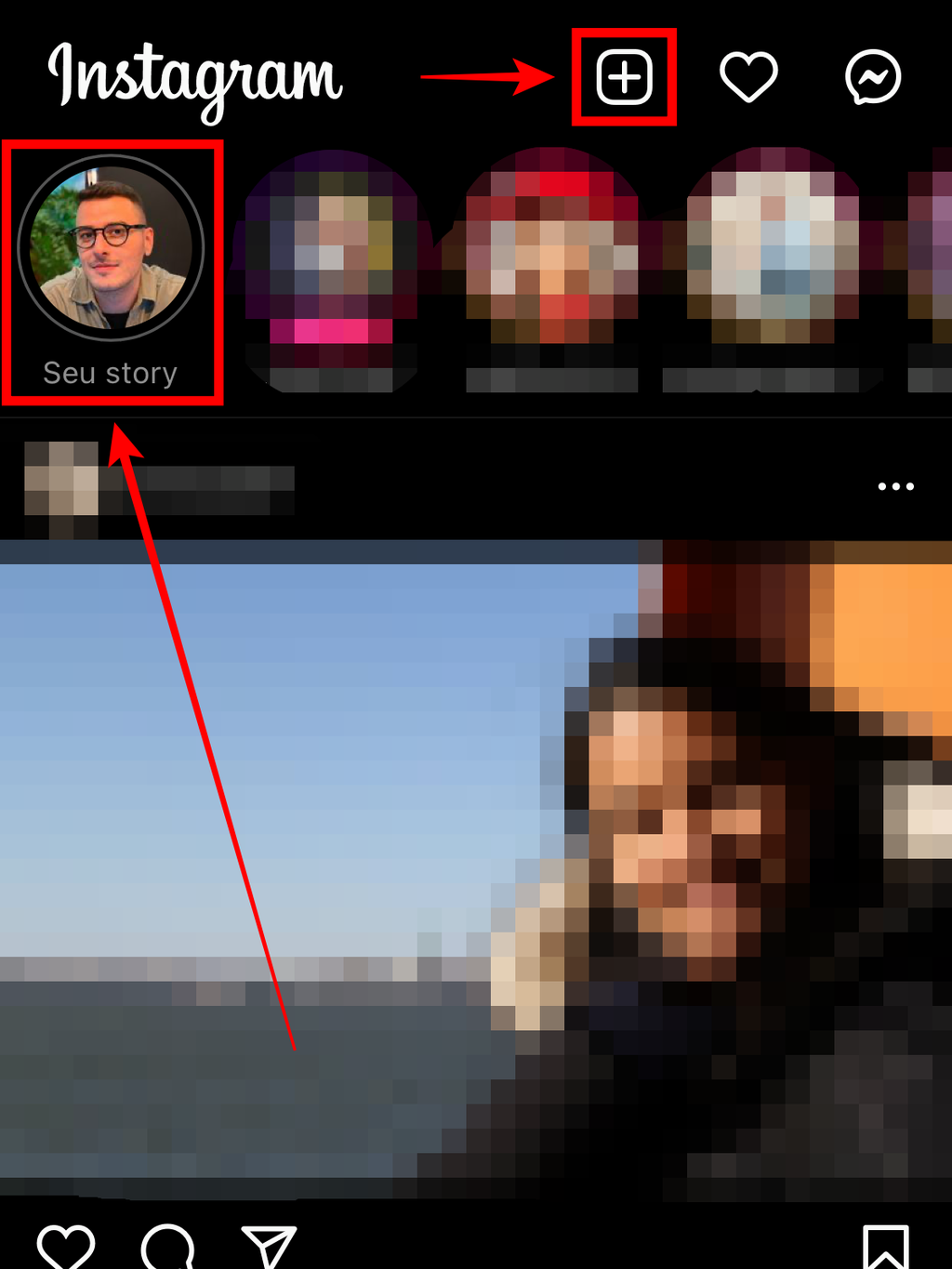
Passo 2: crie sua publicação em foto ou vídeo e toque no botão de adesivo, na parte superior da tela.
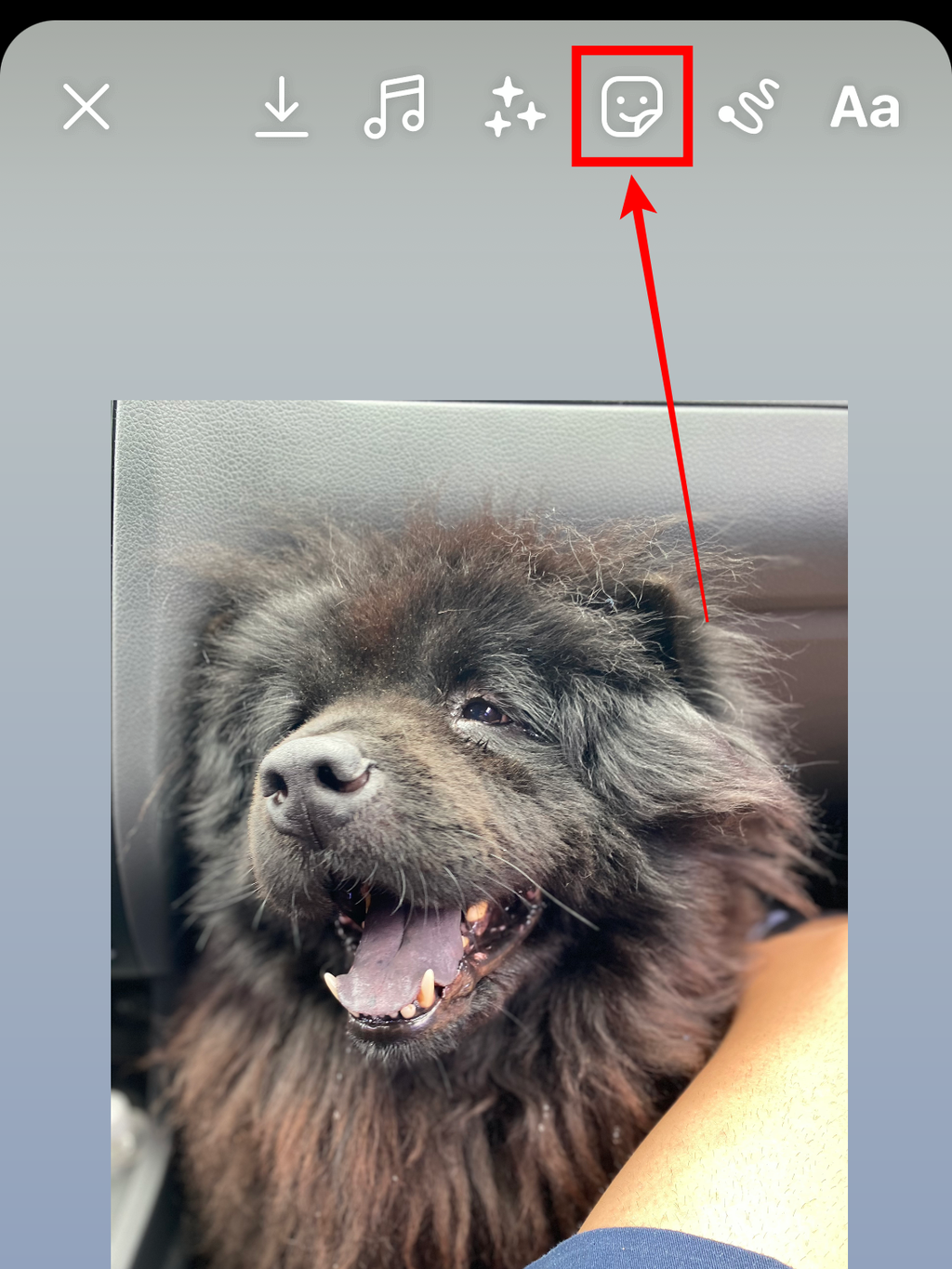
Passo 3: toque na opção “GIF”.
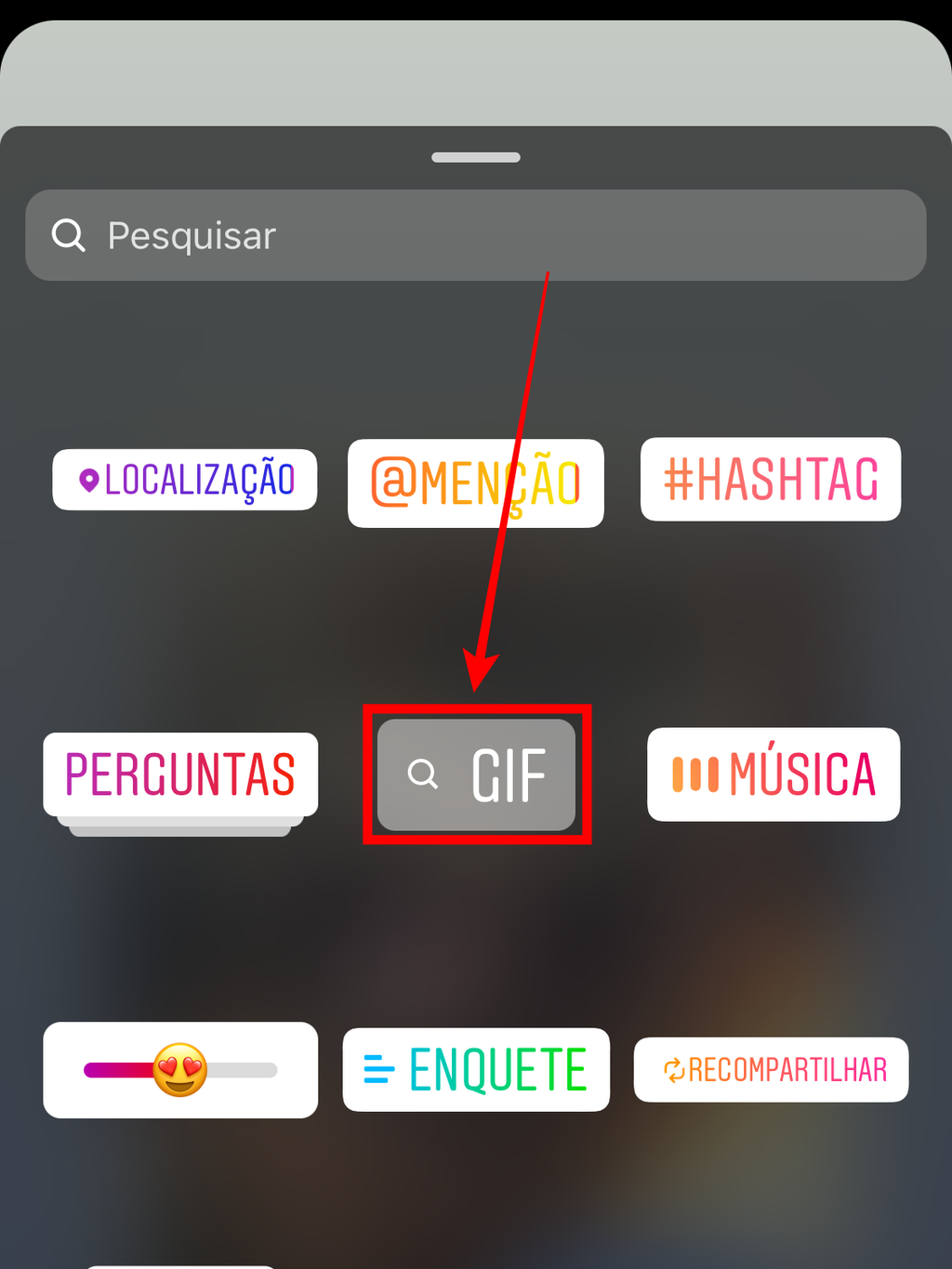
Passo 4: de início, você verá uma lista com GIFs populares naquele momento. Por esse motivo, será necessário buscar imagens específicas que remetam à previsão do tempo.
Pesquise palavras como “temperatura”, “calor”, “frio”, “termômetro”, “clima”, “sol”, “chuva”, entre outras opções.
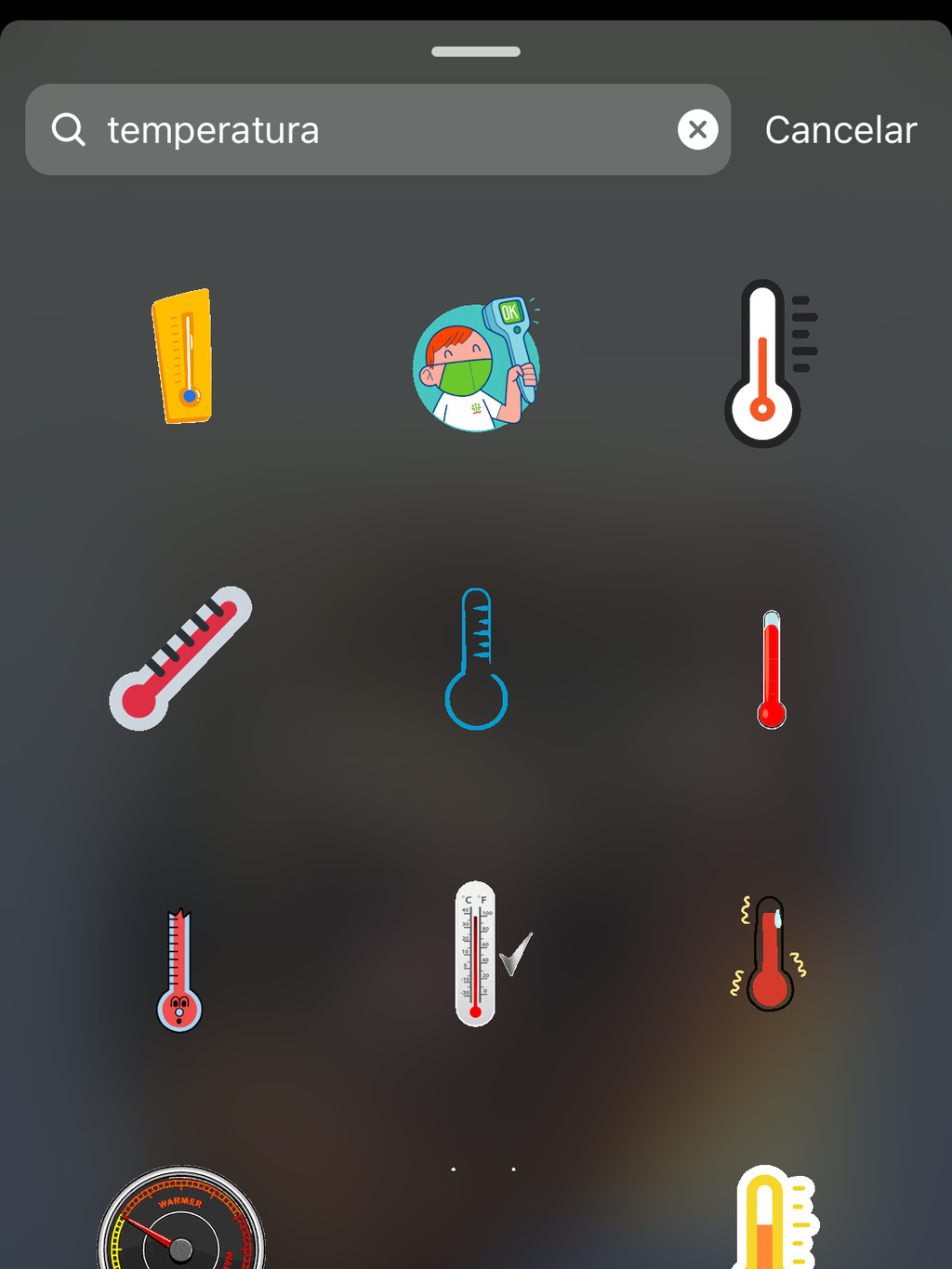
Passo 5: também é possível acrescentar quantos GIFs você quiser e ajustar o tamanho e ângulo das figurinhas.

Passo 6: com tudo pronto para finalizar seu Stories, selecione “Enviar para” e prossiga para a etapa de publicação.
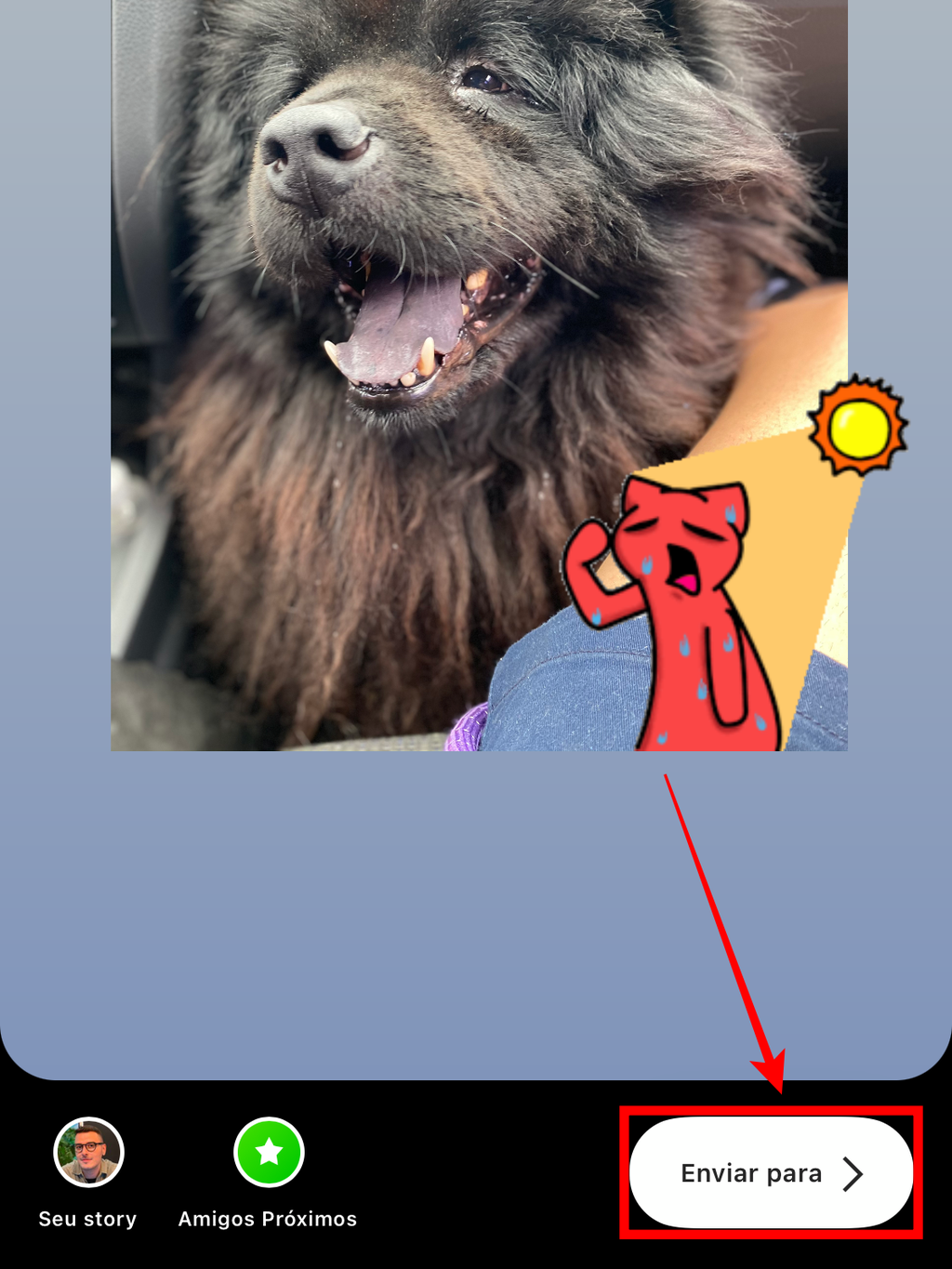
Pronto! Adicionar temperatura e previsão do tempo no Instagram Stories é um procedimento relativamente simples. E com os GIFs, os posts ficam ainda mais bonitos e divertidos.